프린터 오프라인 문제 해결 + 인쇄중인데 안 되는 경우
이번에 프린터 인쇄가 안 돼서 조금 고생했습니다. 처음에는 인쇄를 눌렸더니 '오프라인'이라고 떠서 그건 인터넷에서 검색해서 금방 해결할 수 있었습니다. 그런데 다음에는 인쇄 중이라고는 뜨지만 막상 인쇄가 안 되서 오류라고 뜨게 되더군요. 결국 전화해서 여쭤보고서는 해결했습니다. 아이피 영역대가 다를 경우에는 유선으로 사용하면 전혀 문제가 없지만 무선으로 사용할 때는 문제가 될 수도 있군요.
무선 프린터의 아이피 확인하는 방법은 기계마다 다를테니 설명서나 인터넷에 검색해서 알아보시길 바랍니다.
컴퓨터 아이피 확인하기

윈도우 키를 눌려서 cmd 라고 입력해서 파일을 실행합니다.

cmd창에서 ipconfig 라고 입력하고 엔터를 눌립니다. 그러면 이더넷 어댑터 이더넷 항목에서 IPv4 주소를 보시면 됩니다.
마지막 번호는 필요없고 앞에 있는 번호 3개만 봅니다. 컴퓨터의 아이피 영역대가 192.168.0 이고, 무선 프린터도 아이피가 192.168.0 이라면 문제가 없는데 다른 경우에는 인쇄가 안 됩니다. 그러므로 컴퓨터를 192.168.0 을 사용하는 공유기와 연결하면 해결됩니다.

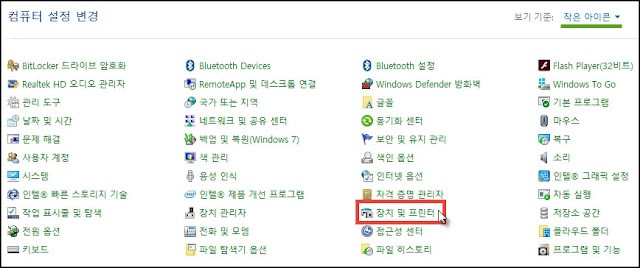
제어판에서 들어갈 경우에는 보기 기준을 작은 아이콘으로 설정하고, 장치 및 프린터를 클릭합니다.

아이콘 중에서 프린터를 찾아서 마우스 오른쪽 버튼을 눌려서 [기본 프린터로 설정]-[프린터]를 클릭합니다.

프린터 속성 창에서 포트 항목에 있는 프린터 아이피를 찾아서 클릭합니다. 프린터 항목를 참고하면 금방 찾겠죠. 그 다음에 포트 구성을 클릭합니다.

아래에 'SNMP 상태 사용'을 체크 해제하고 확인을 클릭하고, 프린터 속성 창에서도 적용을 클릭하고 확인을 클릭하면 끝납니다.
1. (무선 프린터) 인쇄 중은 뜨는데 인쇄가 안 되는 경우
컴퓨터와 무선 프린터의 아이피 영역대가 다른 경우에는 인쇄가 안 됩니다. 이럴 때는 무선 프린터가 사용하는 공유기에 컴퓨터도 연결시키면 됩니다.무선 프린터의 아이피 확인하는 방법은 기계마다 다를테니 설명서나 인터넷에 검색해서 알아보시길 바랍니다.
컴퓨터 아이피 확인하기

윈도우 키를 눌려서 cmd 라고 입력해서 파일을 실행합니다.

cmd창에서 ipconfig 라고 입력하고 엔터를 눌립니다. 그러면 이더넷 어댑터 이더넷 항목에서 IPv4 주소를 보시면 됩니다.
마지막 번호는 필요없고 앞에 있는 번호 3개만 봅니다. 컴퓨터의 아이피 영역대가 192.168.0 이고, 무선 프린터도 아이피가 192.168.0 이라면 문제가 없는데 다른 경우에는 인쇄가 안 됩니다. 그러므로 컴퓨터를 192.168.0 을 사용하는 공유기와 연결하면 해결됩니다.
2. 프린터 오프라인 해결

- (윈도우10) 윈도우 키를 눌리고 프린터라고 입력해서 '프린터 및 스캐너'를 실행합니다.
- (윈도우7) 윈도우 키를 눌리고 프린터라고 입력해서 '장치 및 프린터'를 실행합니다.
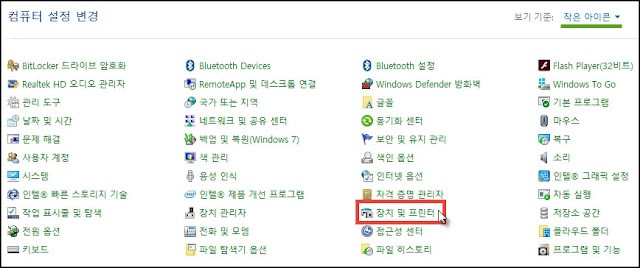
제어판에서 들어갈 경우에는 보기 기준을 작은 아이콘으로 설정하고, 장치 및 프린터를 클릭합니다.

아이콘 중에서 프린터를 찾아서 마우스 오른쪽 버튼을 눌려서 [기본 프린터로 설정]-[프린터]를 클릭합니다.

프린터 속성 창에서 포트 항목에 있는 프린터 아이피를 찾아서 클릭합니다. 프린터 항목를 참고하면 금방 찾겠죠. 그 다음에 포트 구성을 클릭합니다.

아래에 'SNMP 상태 사용'을 체크 해제하고 확인을 클릭하고, 프린터 속성 창에서도 적용을 클릭하고 확인을 클릭하면 끝납니다.
Comments
Post a Comment